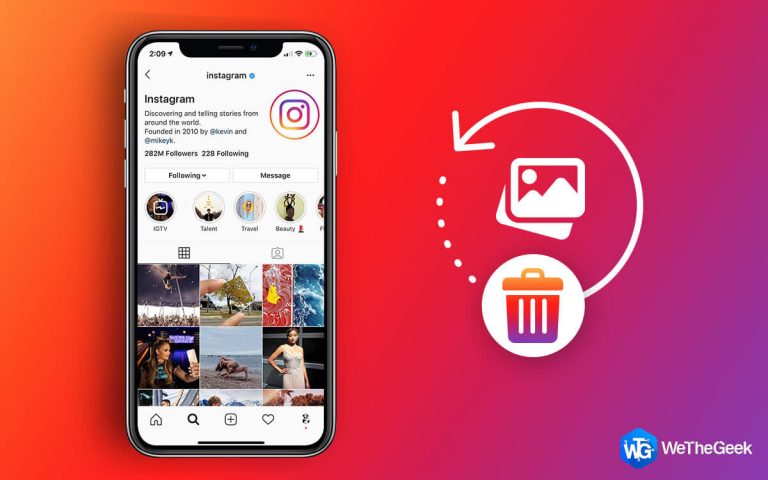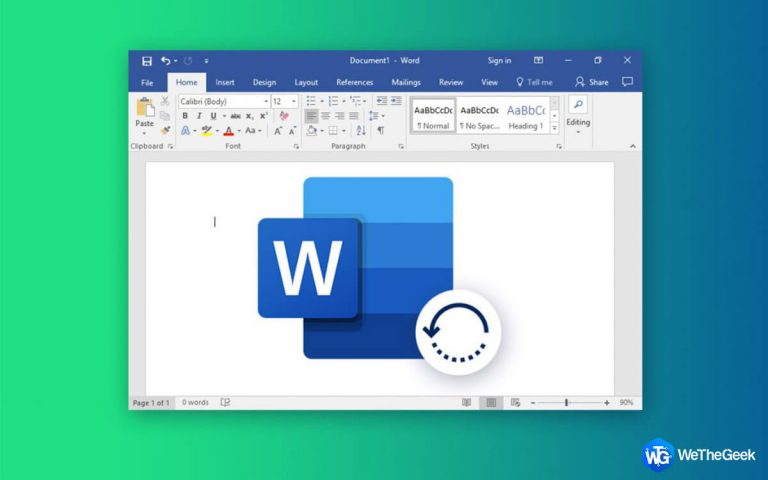Disk Drill VS Advanced Disk Recovery Программа для восстановления файлов
Всякий раз, когда вы будете искать лучшее программное обеспечение для восстановления данных, которое будет использоваться в 2021 году, скорее всего, вы увидите Disk Drill а также Расширенное восстановление диска вверху как лучшие рекомендации. Но какой из них вам больше всего подходит? Что ж, для этого вам нужно продолжить чтение и узнать, что могут предложить все эти решения для восстановления файлов. В этом посте мы рассмотрим обе утилиты с точки зрения особенности, цена, совместимость, плюсы, минусы и многое другое.
Возможно, вы захотите прочитать: 7 наихудших причин отказа жесткого диска и лучшее решение для восстановления данных
Обзор: Disk Drill
Disk Drill – это компетентная программа для восстановления данных с жестких дисков, разработанная Cleverfiles, которая пользуется отличной репутацией среди пользователей. Приложение для восстановления файлов помогает пользователям находить и восстанавливать удаленные фотографии, видео, музыкальные файлы, документы как с внутренних, так и с внешних носителей. Он имеет удобную и современную панель управления, которая упрощает весь процесс восстановления данных. Disk Drill доступен как для пользователей Windows, так и для Mac и позволяет пользователям сканировать и извлекать данные с USB-накопителей, SD-карт и т. Д.
Мало времени? Посмотреть это видеоурок
Технические характеристики: Disk Drill
Дисковое пространство: минимум 30 МБ для установки Disk Drill Data Recovery.
CPU: как минимум с x86
Оперативная память: не менее 128 МБ
Поддерживаемые файловые системы: FAT / FAT32 / exFAT, NTFS, HFS и HFS +, APFS, EXT3 / EXT4 и любой RAW-диск
Последняя версия: 4.3.5860
Размер файла: 28,7 МБ
Совместимость: Disk Drill
Windows 11/10 / 8.1 / 8/7 / Vista / XP, Windows Server 2019/2016/2012/2008 и Mac OS X 10.11.6+
Цена: Disk Drill
Вот как выглядят модели ценообразования:
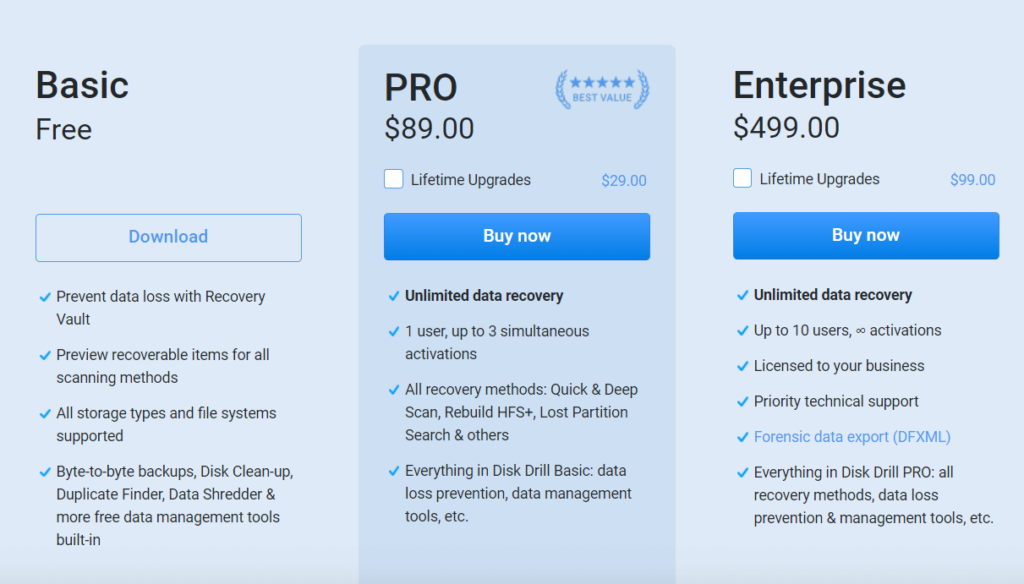
Для Windows и Mac: поставляется с базовым (бесплатно), профессиональным (89 долларов) и корпоративным (499 долларов)
Особенности: Что может предложить все Disk Drill?
- Предотвратите потерю данных с помощью Recovery Vault.
- Показывает предварительный просмотр восстанавливаемых элементов независимо от того, какой режим сканирования используется.
- Поддерживает практически все типы хранилищ и типы файлов.
- Disk Drill без проблем восстанавливает видео, аудиофайлы, документы, архивы и другие файлы.
- Обеспечивает побайтовое резервное копирование, очистку диска, очистку дубликатов, измельчение и другие инструменты управления данными.
Плюсы и минусы: Disk Drill
Вот основные преимущества и недостатки использования Disk Drill.
- Предварительный просмотр недостающих файлов перед восстановлением.
- Обеспечивает резервное копирование носителей на уровне байтов.
- Высокая совместимость как с более новыми, так и со старыми версиями ОС.
- Позволяет пользователям также восстанавливать данные с цифровых камер.
- Поддерживает восстановление более 1000 типов и форматов.
- Позволяет восстановить до 500 МБ только с бесплатной версией.
Как использовать Disk Drill в Windows для восстановления отсутствующих / потерянных / удаленных файлов?
Следуйте приведенным ниже инструкциям, чтобы узнать, как использовать Disk Drill в Windows:
ШАГ 1 = Установите и запустите Disk Drill из Официальный веб-сайт. Его можно загрузить бесплатно. После успешной установки откройте программу восстановления файлов.
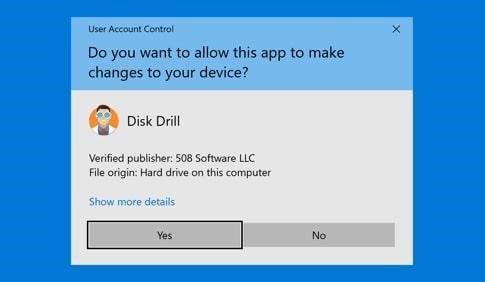
ШАГ 2 = На главной панели инструментов вам нужно выбрать местоположение и метод восстановления. После завершения сканирования в окне будут показаны все восстанавливаемые файлы, найденные на определенном диске.
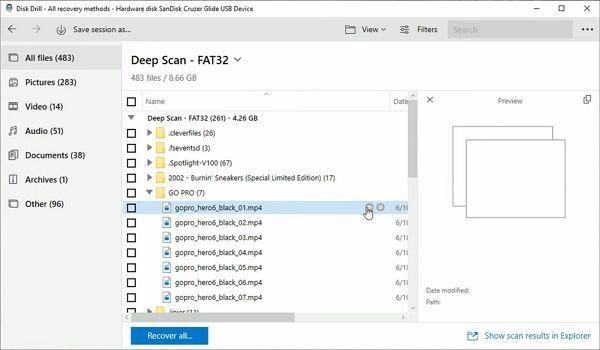
ШАГ 3 = Просто просмотрите файлы, которые вы хотите восстановить на своем устройстве, установите флажок рядом с самим файлом и нажмите кнопку «Восстановить все»!
Наберитесь терпения и позвольте программе для восстановления данных творить чудеса и восстанавливать все потенциально утерянные файлы!
Справка и поддержка: Disk Drill
Disk Drill предлагает специальный Центр помощи где вы найдете несколько вкладок, таких как База знаний, для чтения полезных статей, получения сведений о последней версии и обновлений. Второй – раздел «Наши политики», где вы можете прочитать о лицензионном соглашении, Условиях обслуживания и многом другом. Третий – напрямую связаться со службой технической поддержки. Вы можете отправить им свой запрос, связанный с ценами, продажами, практическими рекомендациями и т. Д.
Отзывы покупателей: Disk Drill
Прежде чем мы закончим наш четкий обзор Disk Drill, мы думаем, что было бы разумно проверить, что клиенты говорят о продукте.
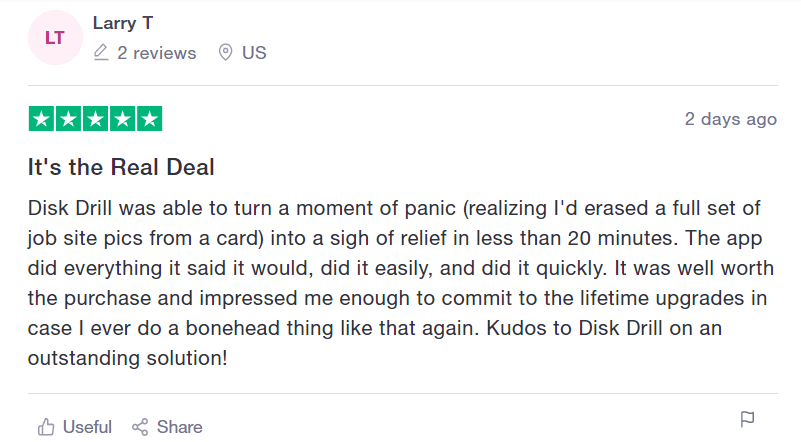
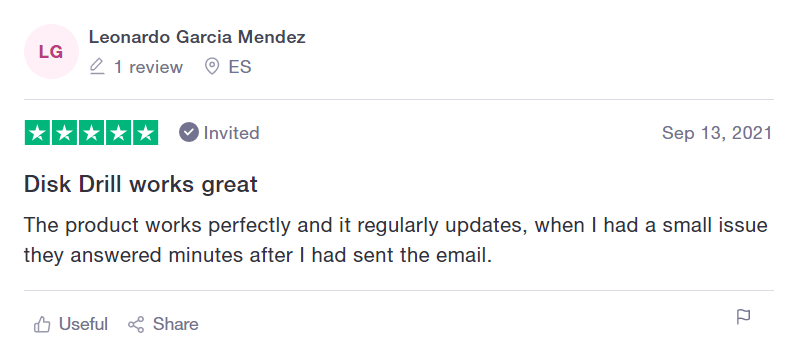
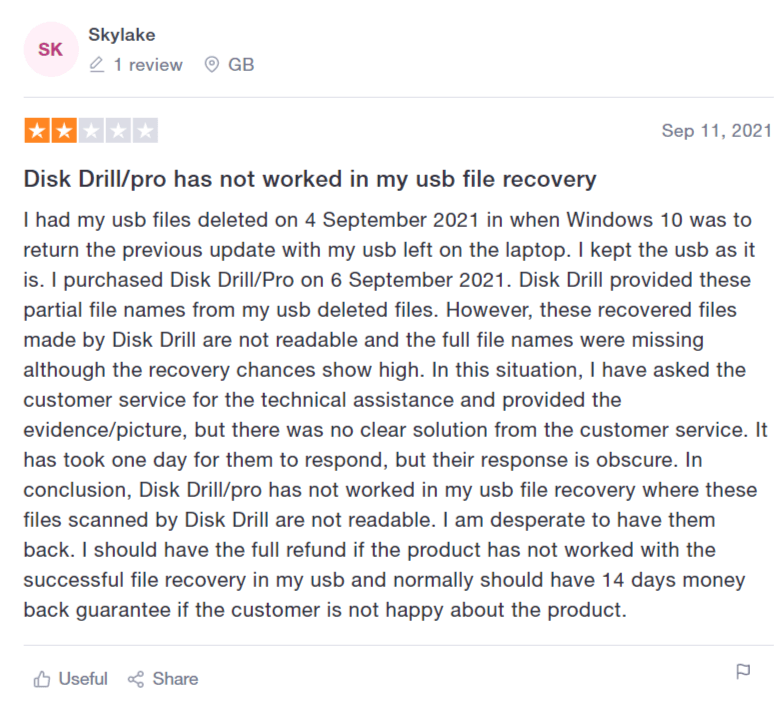
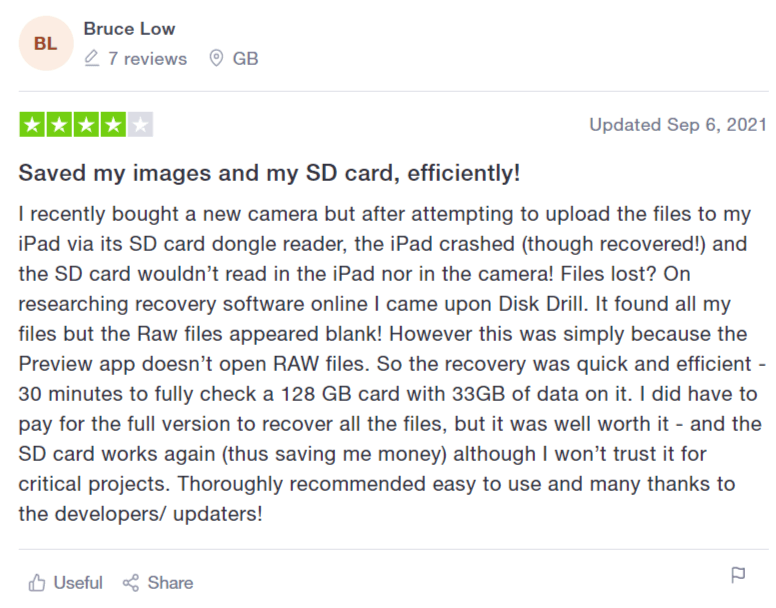
Вердикт: хороший ли выбор?
Абсолютно! Disk Drill – отличный выбор для опытных пользователей компьютеров, которые хотят мгновенно находить и восстанавливать потерянные и удаленные файлы как с внутренних, так и с внешних носителей. Он даже имеет бесплатную базовую версию, которая предлагает множество функций для управления данными и выполнения различных функций обслуживания для обеспечения бесперебойной работы.
Возможно, вы захотите прочитать: Возможно ли восстановление данных с SSD – Windows?
Обзор: Advanced Disk Recovery
Advanced Disk Recovery – это первоклассное решение для восстановления нескольких типов удаленных, отсутствующих и потерянных данных на вашем ПК с Windows. Будь то небольшие документы Office, изображения, видео, аудиофайлы и другие мультимедийные данные, Advanced Disk Recovery может вернуть их. Приложение разработано с использованием передовых алгоритмов, которые гарантируют, что все ваши драгоценные файлы будут спасены, независимо от того, как они были потеряны в первую очередь. Приложение для восстановления файлов поддерживает восстановление потерянных данных как с внутренних, так и с внешних запоминающих устройств. Он совместим с Windows 10, 8.1, 8, 5, Vista, XP (как 32-разрядной, так и 64-разрядной).
Мало времени? Посмотреть этот видеоурок
Технические характеристики: Advanced Disk Recovery
Минимальная память (RAM): 512 МБ.
Минимальное пространство на жестком диске: 500 МБ.
Процессор: Intel Pentium 4 или новее.
Поддерживаемые файловые системы: NTFS, FAT, FAT16, FAT32, ExFAT
Последняя версия: 2.7.1200.18372
Размер файла: 5,3 МБ
Совместимость: Advanced Disk Recovery.
Advanced Disk Recovery хорошо совместим как со старыми, так и с новыми версиями – Windows 11. 10, 8.1, 8, 7, Vista, XP и Server 2016/2012/2008/2003.
Цена: Advanced Disk Recovery.
Расширенное восстановление диска доступно как для бесплатной, так и для версии Pro (39,95 долларов США) для поиска и восстановления потерянных, случайно удаленных типов файлов, а также пожизненный доступ к Photo Studio (бесплатный инструмент для редактирования фотографий).
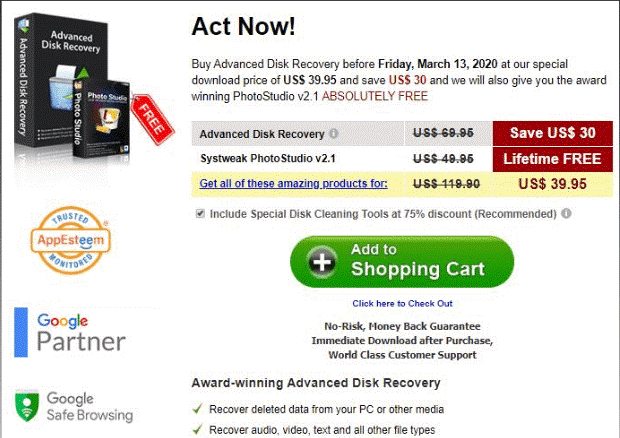
Особенности: Что может предложить все Advanced Disk Recovery?
- Позволяет восстановить неограниченное количество данных за один раз.
- Имеет возможность восстанавливать несколько типов файловых форматов.
- Возможность восстановления важных файлов с разделов.
- Эффективные режимы сканирования: быстрое и глубокое сканирование, чтобы гарантировать, что файлы не останутся невосстановленными.
- Перед восстановлением файлов отображается предварительный просмотр.
- Поддерживает восстановление текстовых файлов, видео, изображений, документов, музыки, архивов и других мультимедийных файлов.
Достоинства и недостатки: Advanced Disk Recovery
Вот основные преимущества и недостатки использования Advanced Disk Recovery.
- Поставляется с 30-дневной гарантией возврата денег.
- Обеспечивает удобный и интуитивно понятный интерфейс.
- Режимы глубокого и быстрого сканирования для получения точных результатов.
- Поддерживает неограниченное восстановление данных.
- Надежная служба поддержки клиентов.
- Восстанавливает с жестких дисков, разделов, внешних устройств, CD / DVD.
- Ограниченные возможности в бесплатной версии.
Как использовать Advanced Disk Recovery в Windows для восстановления отсутствующих / потерянных / удаленных файлов?
Следуйте приведенным ниже инструкциям, чтобы использовать самое безопасное программное обеспечение для восстановления данных для Windows 11 и других версий:
ШАГ 1 = Загрузите, установите и запустите Advanced Disk Recovery в вашей системе. Нажмите кнопку ниже, чтобы получить последнюю версию.
ШАГ 2 = В главном интерфейсе вам будет предложено выбрать диск, который вы хотите сканировать для поиска неуместных изображений, видео, документов, аудиофайлов и т. Д.
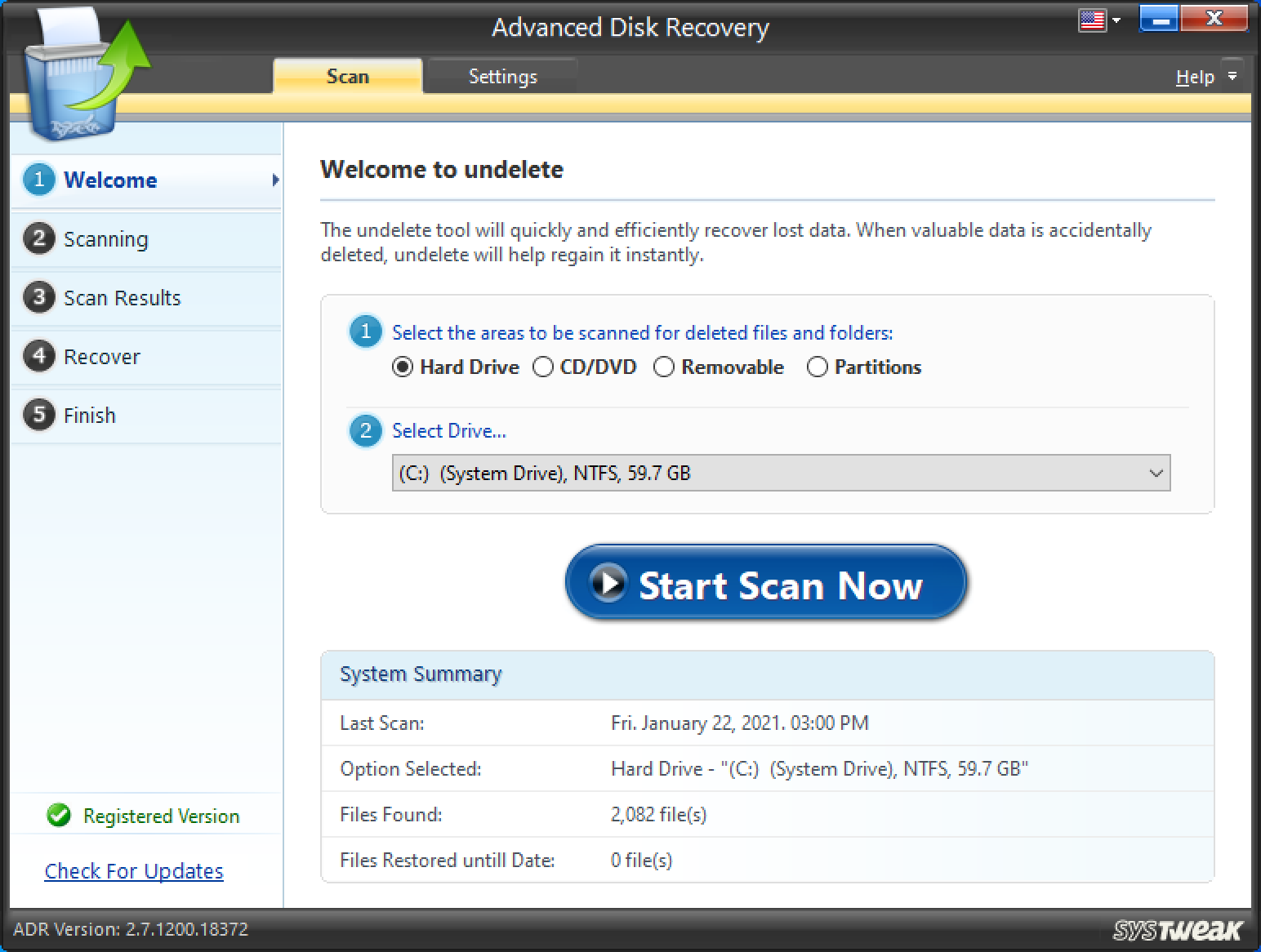
ШАГ 3 = Нажмите кнопку «Начать сканирование сейчас» и выберите желаемый режим сканирования. Мы рекомендуем выбрать режим глубокого сканирования для тщательного сканирования вашего ПК. Но если вы торопитесь, перейдите в режим быстрого сканирования, чтобы как можно скорее восстановить отсутствующие файлы. Нажмите кнопку «Сканировать сейчас», чтобы продолжить!
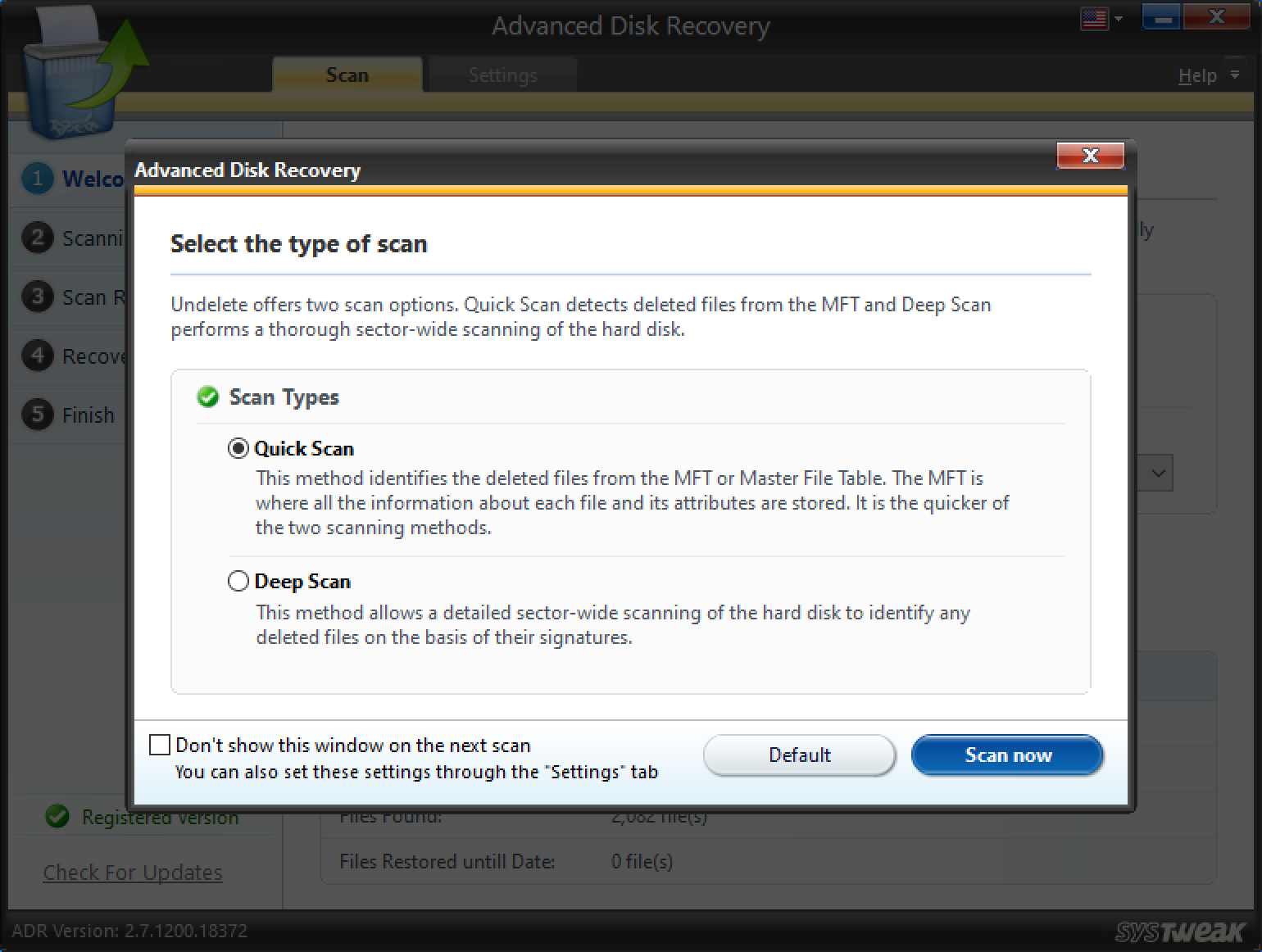
ШАГ 4 = После завершения процесса сканирования вы сможете увидеть предварительный просмотр файлов, которые были перечислены с помощью Advanced Disk Recovery.

ШАГ 5 = Выберите те, которые вы хотите восстановить, и нажмите кнопку «Восстановить». Вам также необходимо выбрать место, где вы хотите сохранить восстановленные файлы.
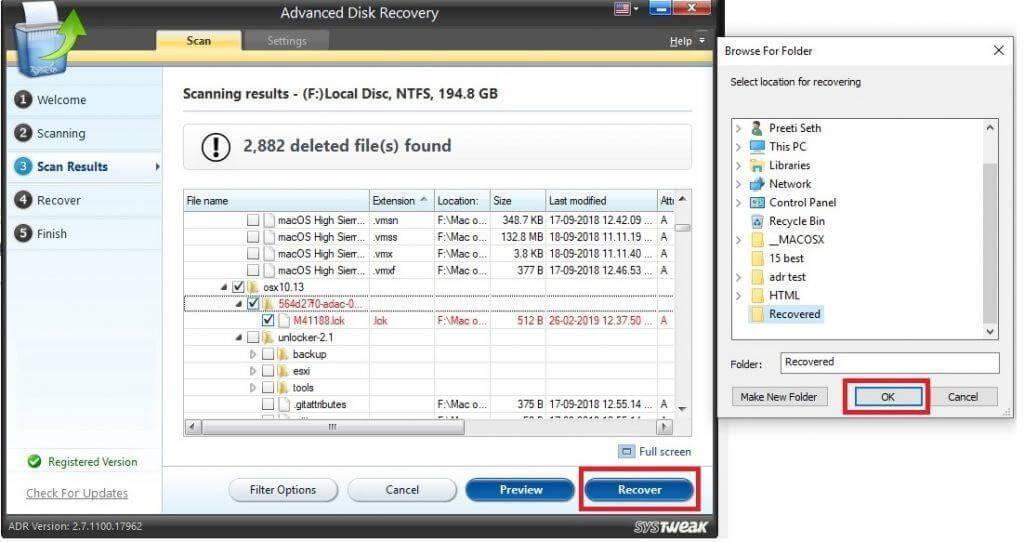
Примечание: Убедитесь, что вы не выбрали то же место, где вы сканировали на наличие отсутствующих файлов. Это необходимо, чтобы файлы не перезаписывались.
Справка и поддержка: Advanced Disk Recovery
Если в какой-либо момент у вас возникнут проблемы при использовании программного обеспечения для восстановления данных, вы можете связаться со службой поддержки по адресу [email protected]. Вы даже можете заглянуть в их раздел базы знаний, чтобы найти дополнительную информацию о Advanced Disk Recovery и других продуктах.
Отзывы клиентов: Advanced Disk Recovery
Прежде чем мы закончим наш четкий обзор Advanced Disk Recovery, мы думаем, что было бы разумно проверить, что клиенты говорят о продукте.
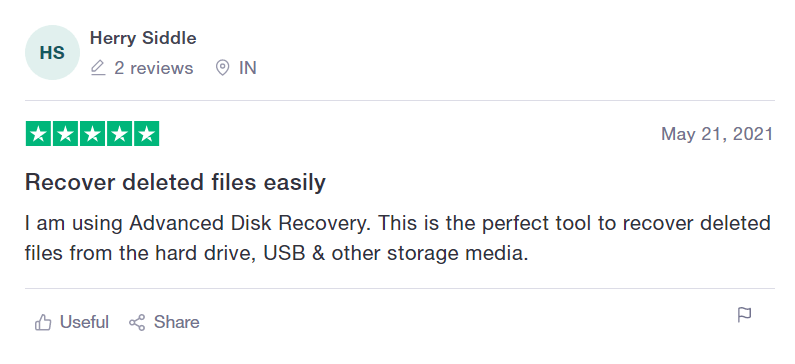
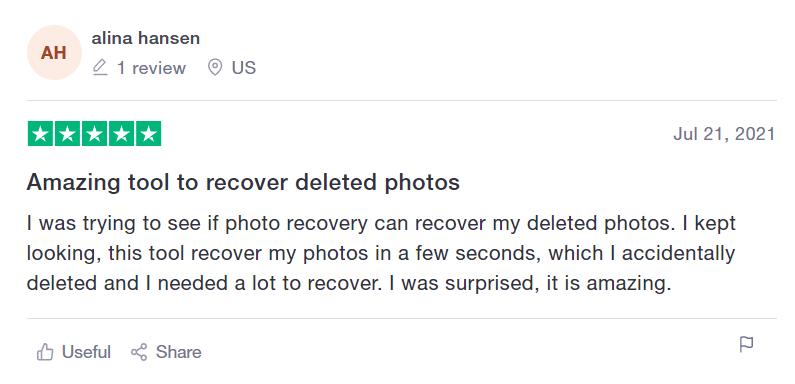
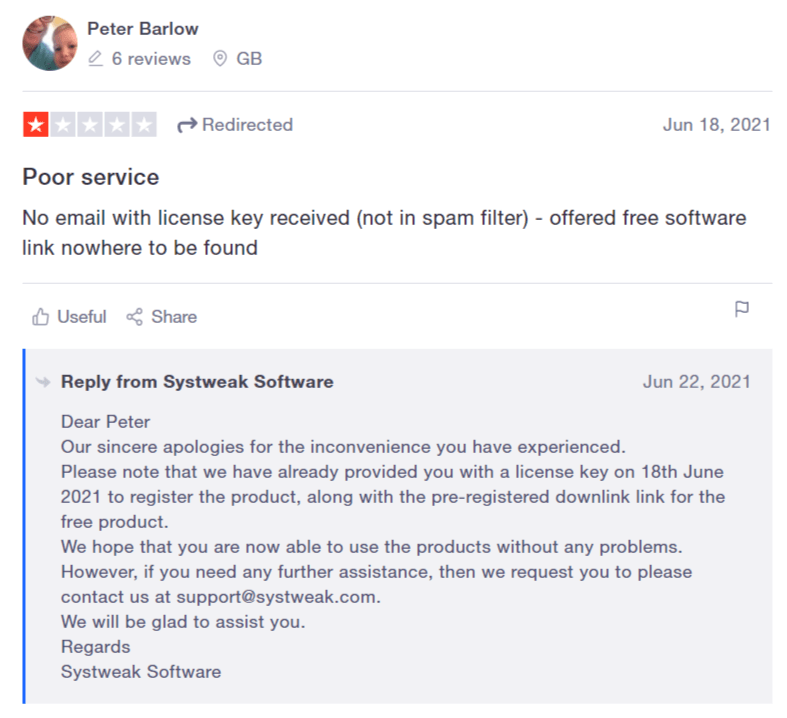
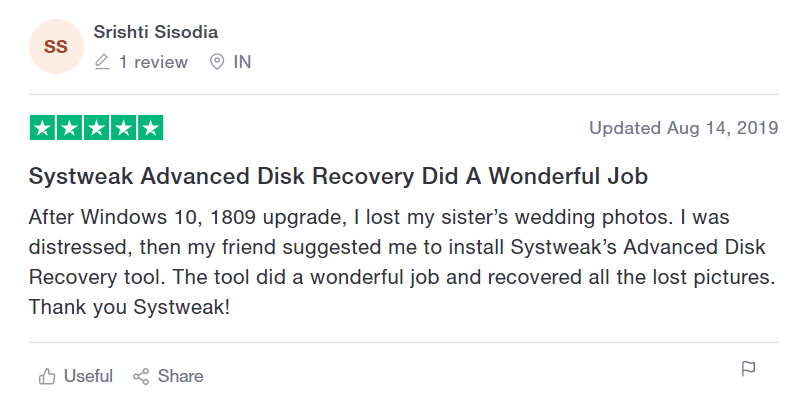
Вердикт: хороший ли выбор?
Несомненно, использование Advanced Disk Recovery предоставляет один из самых простых способов восстановить все типы потерянных файлов без каких-либо проблем. Он предлагает простую, понятную и удобную для навигации панель инструментов, которая позволяет как новичкам, так и опытным пользователям легко восстанавливать отсутствующие файлы. Он поддерживает различные форматы файлов для всех видов фотографий, видео, аудио, музыкальных файлов, документов и других мультимедийных файлов, которые могут быть пропущены другим программным обеспечением для восстановления данных.
Если вы спросите нас, выбор подходящей программы для восстановления файлов будет зависеть от ваших требований. Оба решения достаточно эффективны, чтобы в кратчайшие сроки вернуть потерянные фотографии, видео, музыкальные файлы, документы и другие ценные данные. Но если у вас ограниченный бюджет, то, несомненно, выберите Advanced Disk Recovery, в котором есть все инструменты, необходимые для идеальной программы восстановления данных.
СЛЕДУЮЩЕЕ ЧТЕНИЕ: